كيفية مسح iPhone: الدليل الكامل
هل تفكر في بيع iPhone أو التبرع به لإفساح المجال لجهاز جديد؟ فكر مرة اخرى. تحتوي أجهزتنا على بيانات قيمة ، سواء أدركناها أم لا. حتى بعد حذف هذه المعلومات الشخصية المهمة ، لا تزال هناك إمكانية لاستعادتها للاستخدام الضار.
- الجزء 1. كيفية مسح جهاز iPhone بنقرة واحدة
- الجزء 2. كيفية مسح iPhone مغلق
- الجزء 3. كيفية مسح جهاز iPhone الخاص بك الذي تمت سرقته
الجزء 1. كيفية مسح جهاز iPhone بنقرة واحدة
DrFoneTool – ممحاة البيانات (iOS)
احذف جميع البيانات بسهولة من جهازك
- عملية بسيطة ، من خلال النقر.
- يتم حذف البيانات الخاصة بك بشكل دائم.
- لا أحد يستطيع استرداد بياناتك الخاصة وعرضها.
- يعمل بشكل كبير لأجهزة iPhone و iPad و iPod touch ، بما في ذلك أحدث الموديلات.
كيفية استخدام DrFoneTool – ممحاة البيانات (iOS) لمسح بيانات iPhone
تجنب إجراء عملية التجذير لإعادة iPhone إلى إعدادات المصنع الخاصة به. ستساعدك هذه الخطوات على محو بيانات جهازك بالكامل والتأكد من عدم بقاء أي بيانات شخصية في جهاز iPhone الخاص بك.
الخطوة 1. قم بتشغيل البرنامج واختر ‘المزيد من الأدوات’> ‘ممحاة بيانات iOS الكاملة’.

الخطوة 2. انقر فوق ‘مسح’ لبدء العمل.

الخطوة 3. لتأكيد الأمر ، اكتب ‘حذف’ في مربع النص. انقر فوق ‘محو الآن’

الخطوة 4. تأكد من بقاء iPhone الخاص بك متصلاً بجهاز الكمبيوتر الخاص بك طوال عملية المسح

يجب أن تكون قادرًا على رؤية رسالة ‘محو تمامًا’ بمجرد اكتمال العملية برمتها.

الجزء 2. كيفية مسح iPhone مغلق
هل نسيت رمز المرور لجهاز iPhone القديم الخاص بك؟ هل تحتاج إلى مسح أي معلومات موجودة في جهاز iPhone هذا قبل إعطائها لشخص آخر؟ إليك كيفية مسح المعلومات الشخصية ورمز مرور iPhone:
الخطوة 1. قم بربط iPhone بجهاز كمبيوتر باستخدام iTunes.
الخطوة 2. قم بإعادة تشغيل جهاز iPhone (اضغط مع الاستمرار على زري ‘Sleep / Wake’ و ‘Home’ معًا) أثناء توصيله بالكمبيوتر. افعل ذلك لفترة كافية لدفع iPhone إلى وضع الاسترداد (المشار إليه بشعار Apple).

الخطوة 3. بمجرد أن يكون iPhone في وضع الاسترداد ، يجب أن تكون هناك نافذة أوامر معروضة على جهاز الكمبيوتر الخاص بك. انقر فوق ‘استعادة’.
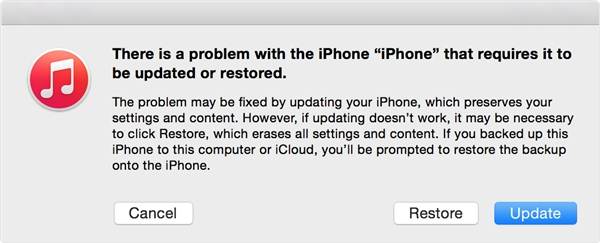
سيؤدي هذا إلى حذف رمز مرور iPhone والمحتوى. سيقوم iTunes بعد ذلك بتنزيل نظام التشغيل وتثبيته على iPhone.
الخطوة 4. بمجرد الانتهاء من ذلك ، سيصبح iPhone مثل العلامة التجارية الجديدة. سيتمكن المالك الجديد من إعداد الجهاز مثل الوحدة الجديدة.
ملاحظة: إذا استغرق تنزيل البرنامج وتثبيته أكثر من 15 دقيقة ، فسيخرج iPhone من وضع الاسترداد. ستحتاج إلى تكرار الخطوتين 2 و 3.
الجزء 3. كيفية مسح جهاز iPhone الخاص بك الذي تمت سرقته
لقد أدركت للتو أن جهاز iPhone الخاص بك لم يعد معك. في عجلة من أمرك ، لست متأكدًا مما إذا كان قد سُرق في القطار المزدحم أم أنه سقط من جيبك أثناء الركض للحاق بالقطار الذي أنت عليه الآن. تتذكر بعد ذلك أن لديك معلومات مهمة مخزنة في جهاز iPhone الخاص بك.
ماذا عليك ان تفعل؟ أنت بالتأكيد لا تريد أن تكون ضحية لسرقة الهوية.
هناك خياران لك:
الخيار 1: تم تمكين ‘Find My iPhone’
ميزة ‘Find My iPhone’ هي برنامج أنيق يتيح لك تحديد موقع أي من أجهزة iOS الخاصة بك. بمجرد تحديد موقعه ، يمكنك اتخاذ الخطوات اللازمة لحماية نفسك من المحاولات الخبيثة لبياناتك
الخطوة1. من جهاز كمبيوتر أو كمبيوتر محمول ، قم بتسجيل الدخول إلى icloud.com/find. بدلاً من ذلك ، يمكنك استخدام تطبيق ‘Find My iPhone’ على جهاز iOS آخر.
الخطوة2. افتح علامة التبويب ‘Find My iPhone’ وحدد اسم iPhone الخاص بك. يجب أن تكون قادرًا على رؤية موقعه على الخريطة.

إذا كان قريبًا ، فانقر على زر ‘تشغيل الصوت’ لتنبيهك بمكانه الحالي.
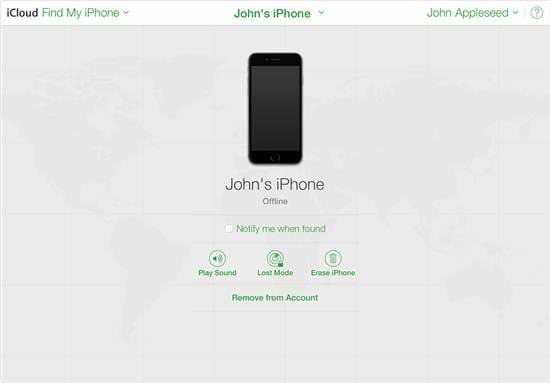
الخطوة3. قم بتمكين ‘Lost Mode’ لقفل جهاز iPhone الخاص بك عن بُعد باستخدام رمز مرور مكون من أربعة أرقام. سيعرض بعد ذلك رسالة مخصصة على شاشة قفل iPhone المفقودة – قم بتخصيصها برقم يمكن الاتصال به حتى يتمكن شخص ما من الاتصال بك.

أثناء وجودك في ‘الوضع المفقود’ ، ستتمكن من تتبع حركة جهازك ومنع أي شخص من إجراء عمليات شراء باستخدام حساب Apple Pay الخاص بك.
الخطوة4. قم بالإبلاغ عن iPhone المسروق أو المفقود إلى مسؤولي تطبيق القانون المحليين.
الخطوة5. إذا بقيت مفقودة خلال فترة زمنية لا تشعر بالراحة معها (قد يكون هذا أيضًا بمجرد أن تدرك أنه قد انتهى) ، فقم بمسح جهاز iPhone الخاص بك. بمجرد النقر فوق ‘محو iPhone’ ، سيتم حذف كل البيانات من الجهاز. لن تتمكن من تعقبه بعد الآن. بمجرد إزالة iPhone من حساب iCloud الخاص بك بعد مسح محتواه ، سيتم تعطيل قفل التنشيط. سيتمكن الشخص الجديد بعد ذلك من استخدام الجهاز.
ملاحظة: لا يمكن تنفيذ الخطوتين 3 و 5 إلا عندما يكون الهاتف متصلاً بالإنترنت. لا يزال بإمكانك تمكين الأمر – سيكون فعالاً فقط بمجرد اتصال الهاتف بالإنترنت مرة أخرى. لا تقم بإزالة الجهاز قبل الاتصال بالإنترنت لأن هذه الأوامر ستكون باطلة إذا قمت بذلك.
الخيار 2: لم يتم تمكين ‘Find My iPhone’
بدون تمكين ميزة ‘Find My iPhone’ ، لن تتمكن من تحديد موقع iPhone الخاص بك. ومع ذلك ، لا يزال بإمكانك حماية نفسك من سرقة البيانات.
الخطوة1. قم بتغيير كلمة مرور معرف Apple الخاص بك – سيمنع ذلك أي شخص من الوصول إلى مساحة تخزين iCloud الخاصة بك أو استخدام خدمة أخرى على جهاز iPhone المفقود.
الخطوة2. قم بتغيير كلمات مرور الحسابات الأخرى على جهاز iPhone الخاص بك ، مثل مواقع الشبكات الاجتماعية ، والخدمات المصرفية عبر الإنترنت ، وحساب البريد الإلكتروني ، إلخ.
خطوة 3. قم بالإبلاغ عن iPhone المسروق أو المفقود إلى مسؤولي تطبيق القانون المحليين.
الخطوة 4. قم بالإبلاغ عن iPhone المسروق أو المفقود إلى مزود خدمة الاتصالات الخاص بك – سيقومون بتعطيل حسابك حتى لا يتمكن الأشخاص من استخدام بطاقة SIM الخاصة بك لإجراء مكالمات هاتفية وإرسال الرسائل واستخدام بياناتك.
أحدث المقالات

